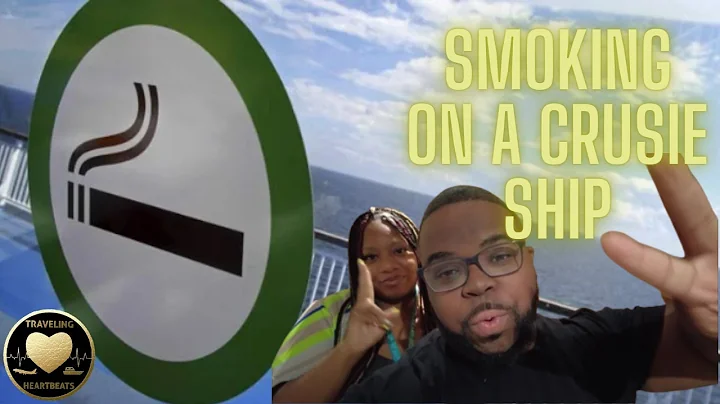Terminator - Kali Linux'ta Çoklu Terminal Kullanmak
İçindekiler:
- Terminator Nedir ve Neden Kullanmalıyız?
- Terminator'ü İndirip Kurmak
- Terminator'ü Kullanmaya Başlamak
- Birden Fazla Terminal Açmak
- Terminalleri Bölerek Çalışmak
- Çalışır Durumdaki Süreçleri Görüntülemek
- Terminali Verimli Kullanmak
- Hız ve Verimlilik İçin İpuçları
- Sorular ve Cevaplar
- Kaynaklar
Terminator: Kali Linux için İleri Düzey Bir Terminal
Bugün sizlere Kali Linux'ta Terminator'u nasıl indireceğinizi, kuracağınızı ve kullanacağınızı göstereceğim. Belki de birçoğunuz, "Neden başka bir terminal kullanmamız gerekiyor?" diyebilirsiniz. Terminator, varsayılan terminalde elde edemediğiniz birçok seçeneği sunar ve terminal kullanımınızı daha güçlü bir hale getirir. Bu konuda adım adım ilerleyerek size nasıl yapılacağını göstereceğim.
1. Terminator Nedir ve Neden Kullanmalıyız?
Terminator, Linux'ta varsayılan terminalin yerine geçen veya alternatif olarak kullanabileceğiniz bir terminaldir. Peki, neden terminale bir alternatif ya da değişiklik yapmamız gerekiyor? Terminator, varsayılan terminalde elde edemediğiniz birçok seçeneği sunar ve terminal kullanımınızı daha güçlü bir hale getirir. Örneğin, birden fazla terminali aynı anda açmanıza izin verir ve işlemlerinizi daha verimli bir şekilde yönetmenizi sağlar. Terminator'ü neden tercih ettiğimi ve size neler sağlayabileceğini biraz sonra göstereceğim.
2. Terminator'ü İndirip Kurmak
Terminator'u indirip kurmak oldukça basittir. Önce normal terminali açarak başlayalım. İndirme işlemi için paket yöneticisini kullanacağız. Aşağıdaki komutu kullanarak Terminator'ü indirip kurabilirsiniz:
sudo apt-get install terminator
Bu komutu kullanarak Terminator'ü indirip kurabilirsiniz. Eğer zaten kurulu ise bu adıma gerek yoktur. Kendi çalışma projelerimde sıkça kullandığım için daha önceden yüklü durumda bulunuyorum. Terminator'ün kullanımını size daha iyi gösterebilmek için hemen açıp kullanmaya başlayalım.
3. Terminator'ü Kullanmaya Başlamak
Terminator'ü başlatmak için arama kısmına "terminator" yazarak aratabilirsiniz. Önerilen uygulamalar arasında görünecektir. Uygulamayı favorilere ekleyerek daha kolay erişebilirsiniz. Terminator'ü başlattığınızda yeni bir terminal açılacaktır.
4. Birden Fazla Terminal Açmak
Terminator, birden fazla terminali aynı anda açmanıza izin veren bir araçtır. Örneğin, farklı projeler üzerinde çalışıyorsanız ve her bir projeyi farklı bir terminalde açmak istiyorsanız, yeni bir terminal açarken bu seçeneği kullanabilirsiniz. İşte nasıl yapacağınız:
- Şu anda açık olan terminali yatay olarak bölmek için
Ctrl + Shift + O tuşlarına basın.
- Yeni bir terminal açmak için
Ctrl + Shift + E tuşlarına basın.
- Aynı anda birden fazla terminal açabilir ve projelerinizi ayrı ayrı yönetebilirsiniz.
5. Terminalleri Bölerek Çalışmak
Terminator, terminalleri dikey olarak bölmek için kullanabileceğiniz bir özelliğe de sahiptir. Bu özellik sayesinde daha fazla terminali aynı anda açabilir ve çalışmalarınızı daha düzenli bir şekilde yapabilirsiniz. İşte nasıl yapacağınız:
- Şu anda açık olan terminali dikey olarak bölmek için
Ctrl + Shift + E tuşlarına basın.
- Böylece birbirinden bağımsız şekilde çalışabilen iki terminal elde edersiniz.
- İhtiyaca göre daha fazla terminal açabilir ve projelerinizi paralel olarak yönetebilirsiniz.
6. Çalışır Durumdaki Süreçleri Görüntülemek
Terminator, çalışan süreçleri görüntülemek için de kullanışlı bir araçtır. Açık olan terminallerinizi tek bir yerde görüntüleyerek hızlı bir şekilde işlemleri takip edebilirsiniz. Bu sizin için büyük bir avantaj sağlar. Örneğin, kullanmakta olduğunuz bir proxy zincirini veya bir tarayıcıyı hızlıca açmak isterseniz, mevcut çalışan süreçleri görebilir ve gerekli komutları uygulayabilirsiniz.
7. Terminali Verimli Kullanmak
Terminator'ü etkili bir şekilde kullanmak için bazı ipuçlarına dikkat etmek önemlidir. İşte size daha verimli bir şekilde terminal kullanmanıza yardımcı olacak ipuçları:
- Komutları Kısayollarla Hızlandırın: Sık kullandığınız komutları kısayollar ile ilişkilendirebilirsiniz. Böylece komutları hızlıca çalıştırabilir ve işlemlerinizi hızlandırabilirsiniz.
- Bölünmüş Pencereleri Kullanın: Terminalleri bölerek çalışmayı hızlandırabilirsiniz. Birden fazla projede aynı anda çalışmanız gerektiğinde, bölünmüş pencereler size büyük bir kolaylık sağlar.
- Sürekli Güncel Kalın: Terminal kullanımıyla ilgili yeni ipuçlarını ve yöntemleri takip etmek, daha verimli bir şekilde çalışmanıza yardımcı olur. Kendinizi geliştirmek için sürekli olarak yeni şeyler öğrenmeye çalışın.
8. Hız ve Verimlilik İçin İpuçları
Kali Linux'ta çalışırken hızlı ve verimli olmak oldukça önemlidir. İşte size hız ve verimlilik için bazı ipuçları:
- Komut Geçmişini Kullanın: Önceden kullandığınız komutlara hızlıca erişmek için komut geçmişini kullanabilirsiniz. Bu, aynı komutları birçok kez tekrar yazmanızı engeller ve zaman kazandırır.
- Dosya ve Dizin İsimlerini Hızlıca Yazın: Dosya ve dizin isimlerini tamamlamak için Tab tuşunu kullanabilirsiniz. Böylece dosya ve dizin isimlerini doğru ve hızlı bir şekilde yazabilirsiniz.
- Çıktıları Yönlendirin: Komutların çıktılarını bir dosyaya yönlendirebilirsiniz. Böylece çıktıları daha sonra kontrol edebilir veya başka bir işlemde kullanabilirsiniz.
- Komutları Arka Planda Çalıştırın: Uzun süren komutları arka planda çalıştırarak, terminali başka işler için kullanabilirsiniz. Bu, çoklu görev yapmanıza olanak tanır.
- Shell Komutlarını Öğrenin: Shell komutlarını öğrenmek ve kullanmak, terminal kullanımınızı daha verimli hale getirecektir. Birçok shell komutu vardır ve bu komutları bilerek hızlıca kullanabilirsiniz.
9. Sorular ve Cevaplar
Q: Terminator nasıl indirilir ve kurulur?
A: Terminator'ü indirmek ve kurmak için aşağıdaki komutları kullanabilirsiniz:
sudo apt-get install terminator
Q: Nedir bu Terminatör'ün avantajları?
A: Terminator, birden fazla terminali aynı anda açmanızı sağlar, çalışan süreçleri kolayca takip etmenizi sağlar ve terminali daha verimli bir şekilde kullanmanızı sağlar. Ayrıca kullanıcı dostu bir arayüze sahiptir.
Q: Terminator'ü nasıl kullanabilirim?
A: Terminator'ü kullanmak için arama kısmına "terminator" yazarak aratabilirsiniz. Favorilerinize ekleyerek daha kolay erişebilirsiniz. Terminator'ü başlattığınızda yeni bir terminal açılacaktır.
10. Kaynaklar
Öne Çıkanlar:
- Terminator, Kali Linux'ta kullanışlı ve güçlü bir terminal aracıdır.
- Birden fazla terminali aynı anda yönetmenizi ve süreçleri kolayca takip etmenizi sağlar.
- Terminali verimli kullanmak için ipuçları hızınızı artırır ve iş akışınızı iyileştirir.
- Sorular ve cevaplar bölümü size Terminator hakkında daha fazla bilgi sağlayacaktır.
 WHY YOU SHOULD CHOOSE Proseoai
WHY YOU SHOULD CHOOSE Proseoai